
Pirmasis mūsų patarimas susijęs su 4,7 colio ekranu ir stikliniu galiniu skydeliu. Įsitikinkite, kad perkate Fire Telefono dėklai kol nepasiima įbrėžimų ar įtrūkimų.
Rekomenduojami vaizdo įrašai
Kaip naudoti Mayday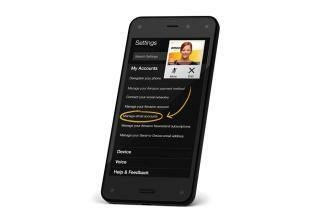
Vienas iš didžiausių USP, kurį „Amazon“ siūlo su „Fire Phone“ ir naujausiais „Kindle Fire“ planšetiniais kompiuteriais, yra „Mayday“ funkcija. Galite nuleisti pranešimų skydelį braukdami iš ekrano viršaus arba pasukti telefoną, kad jį atidarytumėte, ir pamatysite mygtuką „Mayday“ šalia greitojo nustatymo jungiklių.
Susijęs
- Naujasis Honor Android telefonas turi funkciją, kurios dar nematėme
- Naujausiame „Motorola“ telefone yra kažkas, ko dar nematėme
- Tai gali būti keisčiausias „iPhone“ modifikavimas, kokį mes kada nors matėme
Bakstelėkite jį ir galėsite prisijungti prie tiesioginės vaizdo pagalbos su klientų aptarnavimo atstovu. Pamatysite juos mažame lange, kurį galėsite judėti ekrane, ir jie parodys, kaip tai padaryti ko tik nori. Jie jūsų nemato, bet galite užduoti jiems klausimą per mikrofoną, o funkcija pagal numatytuosius nustatymus yra garsiakalbis, kad galėtumėte laikyti jį toliau nuo veido ir, jei reikia, dirbti su ekranu. Jie gali paryškinti ekrano sritis, kad padėtų jums, arba nuotoliniu būdu pasiekti įrenginį ir jį valdyti.
Kaip perkelti kontaktus, nuotraukas, muziką ir vaizdo įrašus
Jei naudojate „Android“ įrenginį arba „iPhone“, turėtumėte pabandyti naudoti „AT&T Mobile Transfer“ programa. Tai leis palyginti lengvai perkelti senus failus ir kontaktus.
Kaip padaryti ekrano kopiją
Jei norite užfiksuoti savo Fire Phone ekraną, tiesiog laikykite nuspaudę Galia mygtuką ir Patildyti mygtuką kartu. Išgirsite mažą garsą ir pamatysite animaciją, rodančią, kad ekrano kopija buvo užfiksuota. Galite bendrinti jį tiesiai iš pranešimų skydelio arba rasti jį vėliau galerijos programoje, kur jis bus surūšiuotas aplanke, pažymėtame „Ekrano nuotraukos“.
Kaip naudoti gestus
Jau minėjome sukimo gestą, kad atidarytumėte pranešimų skydelį, tačiau yra keletas kitų gestų, kuriuos galite naudoti „Fire Phone“.
Pakreipkite telefoną į dešinę ir pamatysite greitų veiksmų meniu. Pakreipkite telefoną į kairę ir gausite el. pašto ir kalendoriaus pranešimus bei orus. Jei naudojate programą, galite gauti ką nors kito, pavyzdžiui, pasukite ekraną į dešinę „Amazon's Kindle“ programėlė atvers meniu, pasukite jį į kitą pusę ir atidarysite X Ray funkciją, kad gautumėte daugiau informacijos apie tai, ką esate skaitymas. Perbraukdami iš abiejų pusių pirštu, darysite tą patį.
Pakreipę telefono viršų atgal stačiakampio rodinyje, puslapis slinks žemyn, kuo daugiau pakreipsite, tuo greičiau jis veiks. Pakreipkite jį į priekį ir jis slinks atgal į kitą pusę. Galite bet kada bakstelėti ekraną, kad jį sustabdytumėte.
Kaip naudotis būsenos juosta
„Amazon“ leidžia įjungti ir išjungti būsenos juostą. Paprastai jis yra ekrano viršuje ir rodo akumuliatorių, jungtis ir laiką. Jį rasite Nustatymai > Ekranas. Jei jį išjungėte, vis tiek galite laikinai jį pakelti, švelniai pasukdami telefoną į dešinę arba į kairę, tik šiek tiek.
Kaip pritaikyti karuselę
Nustačius besisukančią karuselę rodyti iš tikrųjų naudojamas programas, tai gali būti naudinga. Deja, naujos jūsų įdiegtos programos baigsis pagal numatytuosius nustatymus. Norėdami ką nors pašalinti, tiesiog ilgai paspauskite (laikykite pirštą) ir pasirinkite Pašalinti iš karuselės meniu. Įsitikinkite, kad nustatėte svarbiausias programas priekyje ir centre ilgai paspausdami ir pasirinkdami Prisegti priekyje.
Kaip rūšiuoti programas
Perbraukite aukštyn iš doko, kad pasiektumėte standartinį programų stalčių su piktogramomis, išdėstytomis tinklelyje. Galite ilgai paspausti programos piktogramą, kad ją perkeltumėte, ir numesti ant kitos piktogramos, kad sukurtumėte aplanką. The Įrenginys skirtuke rodoma, kas iš tikrųjų įdiegta, ir Debesis skirtukas yra visų programų, kurias įsigijote iš „Amazon Appstore“, sąrašas.
Kaip naudotis el
El. pašto sąranka yra labai paprasta, o el. paštą galite tvarkyti tiesiogiai Karuselė. Jei norite greitai ištrinti pranešimą, braukite iš dešinės į kairę ir bakstelėkite Ištrinti šiukšliadėžės piktograma. Jei norite perskaityti daugiau arba atsakyti, bakstelėkite pranešimą, kad atidarytumėte visą el. pašto programą. Jei norite ištrinti kelis pranešimus, ilgai paspauskite pranešimą el. pašto programoje, tada bakstelėkite visus pranešimus, kuriuos norite ištrinti.
Kai esate el. pašto programoje, galite naudoti pakreipimo gestą, kad atidarytumėte meniu medį iš kairės arba pasiektumėte patogias parinktis iš dešinės. Kiekvienas ekranas atskleidžia kažką aktualaus. Pavyzdžiui, galite greitai pasiekti pranešimus iš konkretaus siuntėjo, naujausių kontaktų arba pasirinkti priedus iš sąrašo.
Kaip sukurti atsargines nuotraukų kopijas
Dabar debesų paslaugų pasaulyje vyksta didžiulė konkurencija, o „Amazon“ siūlo 5 GB nemokamos saugyklos debesyje Drive, bet kaip saldumyną „Fire Phone“ savininkai gauna nemokamą neribotą saugyklą visoms nuotraukoms, kurias daro su „Fire“. Telefonas. Taip pat nėra mastelio keitimo ar suspaudimo, visos raiškos nuotraukos gali būti automatiškai išsaugotos. Viskas, ką jums reikia padaryti, tai užregistruoti savo „Fire Phone“ „Amazon“ paskyroje, tada eikite į Nustatymai > Programos ir tėvų kontrolė > Konfigūruoti Amazon programos nustatymus > Nuotraukos ir pasukti Automatinis išsaugojimas įjungta.
Kaip naudotis Firefly
Kita „Fire Phone“ antraštė yra „Firefly“. Laikydami nuspaudę fotoaparato mygtuką, esantį Fire Phone šone, galėsite atpažinti filmus, TV laidas ar grojamą muziką. Tai gera nuoroda į rentgeno informaciją apie aktorius ekrane.
Galite nukreipti fotoaparatą į įvairius gaminius (Amazon sako, kad 100 mln.), ir turėtumėte turėti galimybę juos nusipirkti „Amazon“. Jis taip pat atpažins telefonų numerius, svetaines, el. pašto adresus ir keletą kitų dalykų, tačiau, kad veiktų, turėsite prisijungti prie „Wi-Fi“ arba korinio duomenų tinklo.
Kaip gauti nemokamus „Amazon Prime“ metus
Tai yra įvadinis pasiūlymas, kuris tam tikru momentu gali būti atšauktas, tačiau šiuo metu galite gauti „Amazon Prime“ narystę metams, kuri paprastai yra 100 USD. Turite būti atsargūs, sąlygose teigiama, kad „Prime suaktyvinamas iš karto, kai užregistruojate „Amazon“ paskyrą „Fire“ įrenginyje“, tačiau mes girdėjome apie bent vienas savininkas, kuris nusipirko „Fire Phone“ kažkieno, ir „Prime“ narystė buvo automatiškai pritaikyta jo paskyrai, nes tą paskyrą jis naudojo užsisakydamas telefonas.
Pasiekėme dabartinės „Fire Phone“ patarimų rinkinio pabaigą, tačiau galite būti tikri, kad pridėsime dar daugiau, kai turėsime daugiau laiko su įrenginiu. Jei norite paskelbti savo patarimą, spustelėkite toliau pateiktus komentarus.
Redaktorių rekomendacijos
- Mums patinka naujasis „Amazon“ planšetinis kompiuteris „Fire Max 11“ ir šiuo metu jam taikoma 35 % nuolaida
- Kam reikalingas Pixel Tablet? Naujasis „Amazon“ „Fire Max 11“ atrodo puikiai
- 5 paslėptos „iPhone 14 Pro“ funkcijos, kurias turite naudoti
- 11 geriausių dovanų iPhone naudotojams, kurias šiemet reikia įsigyti
- Kitas „iPhone SE“ gali turėti didžiausią dizaino pakeitimą, kokį mes kada nors matėme
Atnaujinkite savo gyvenimo būdąSkaitmeninės tendencijos padeda skaitytojams stebėti sparčiai besivystantį technologijų pasaulį – pateikiamos visos naujausios naujienos, smagios produktų apžvalgos, įžvalgūs vedamieji leidiniai ir unikalūs žvilgsniai.




